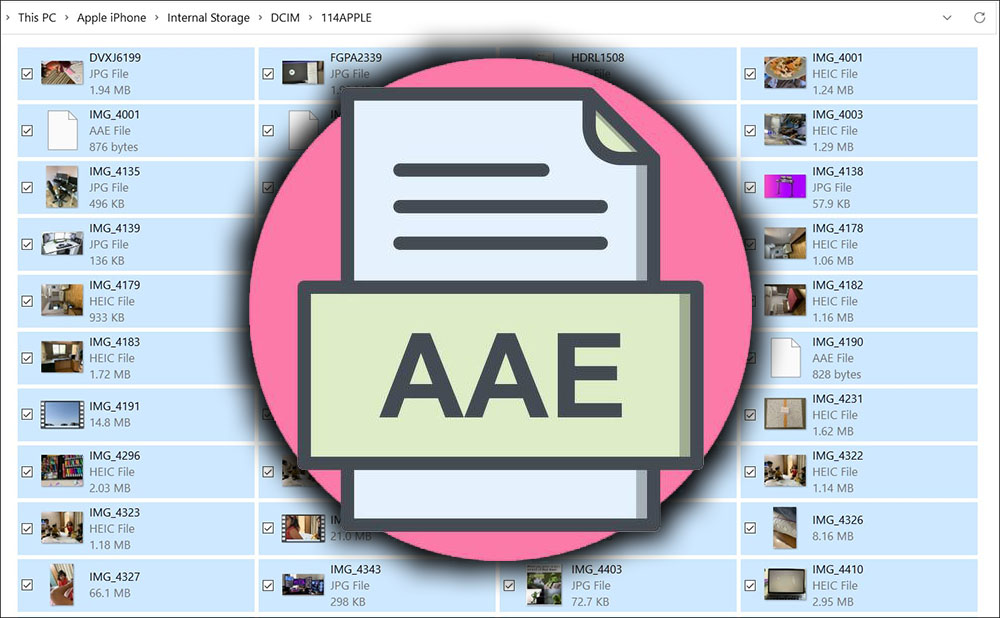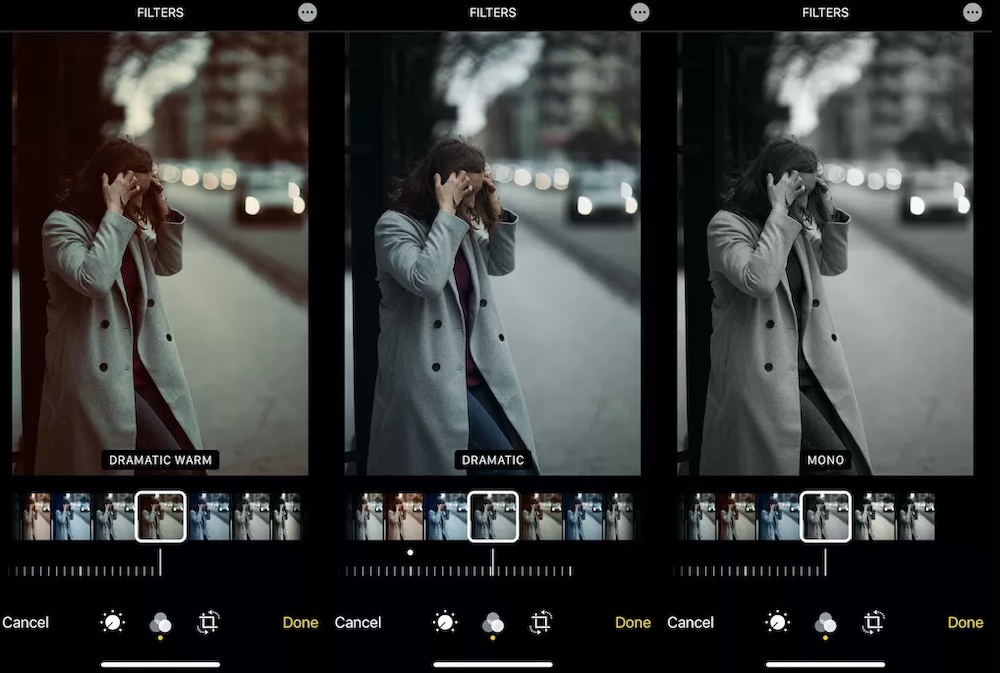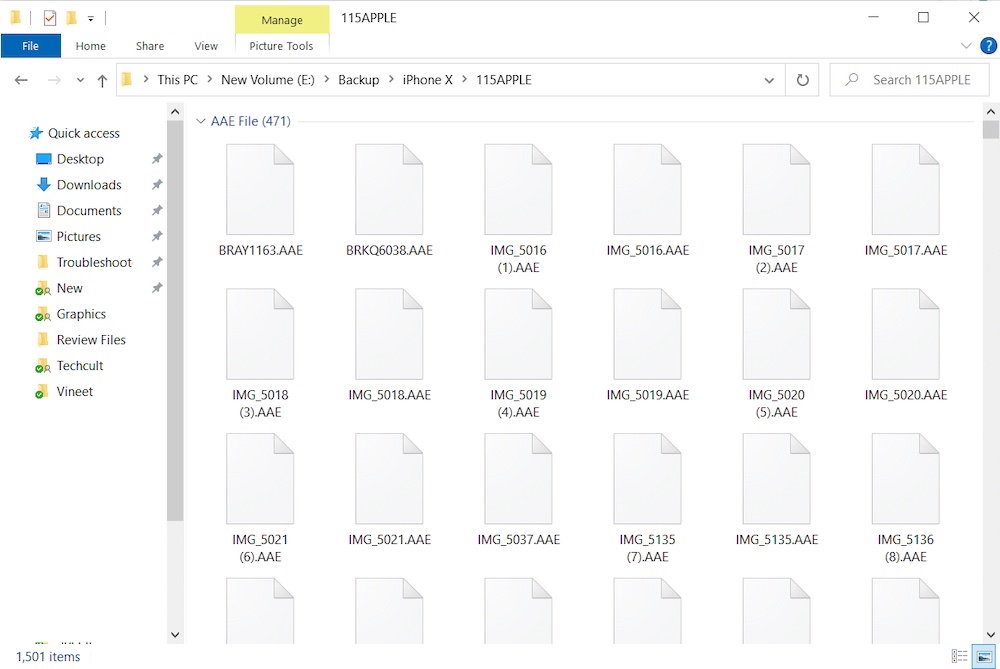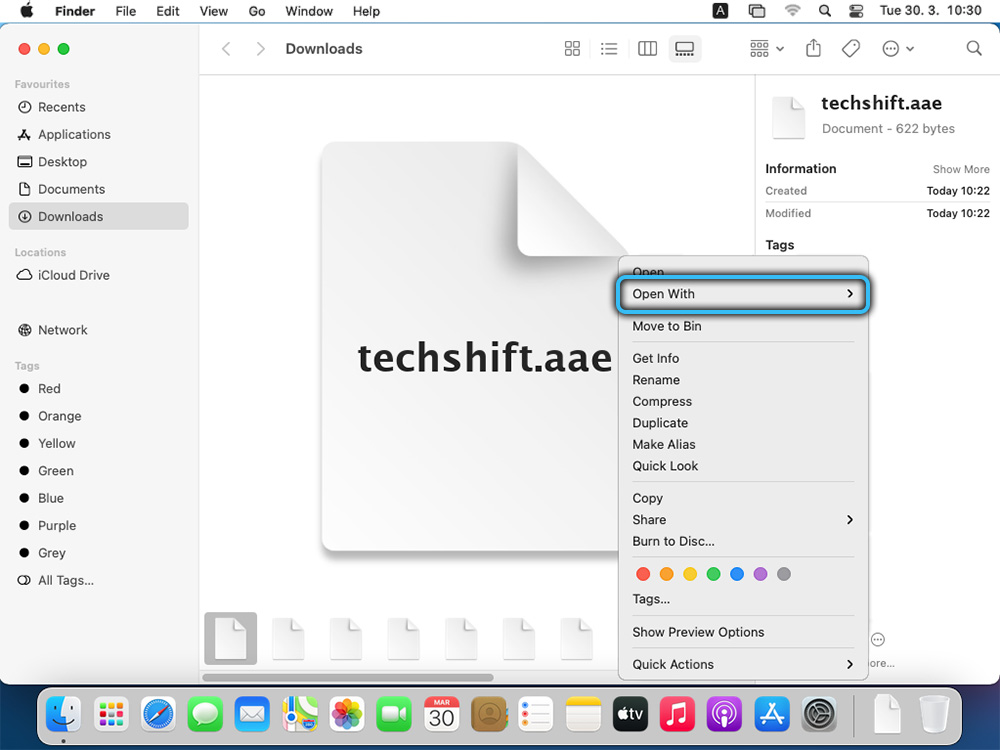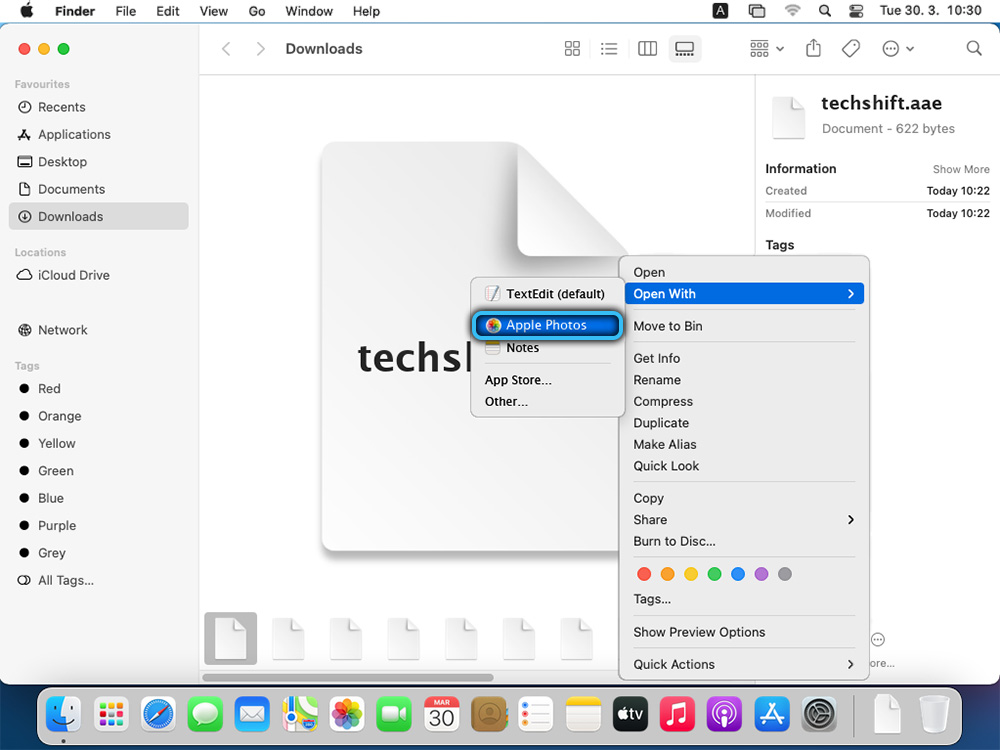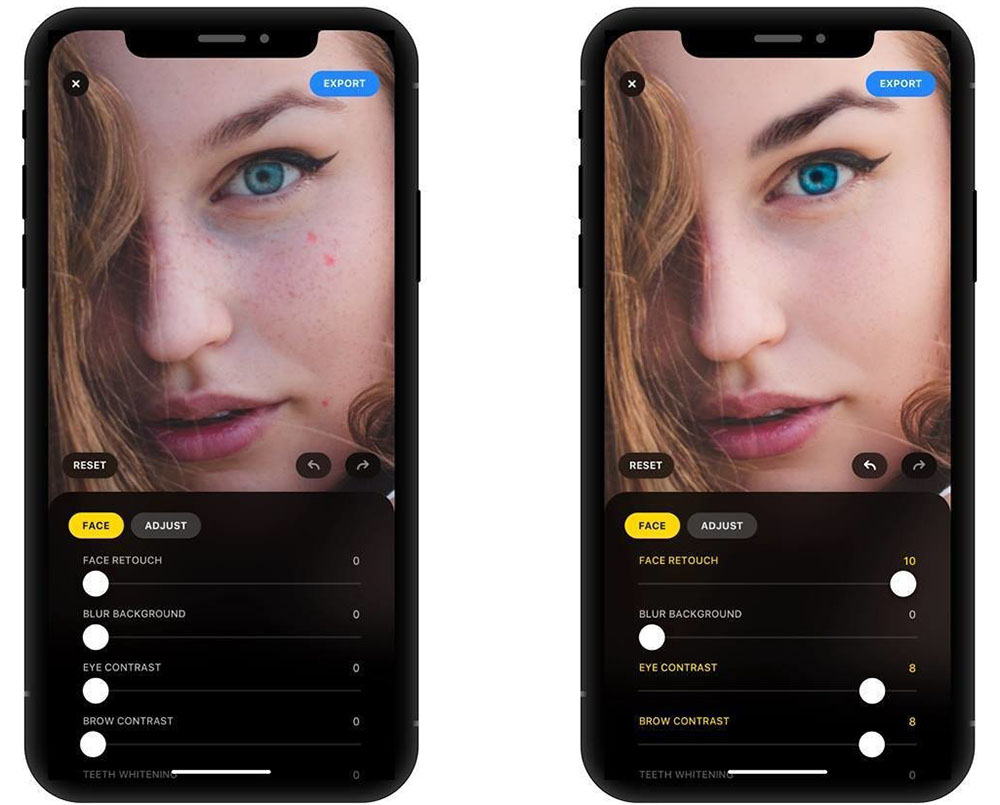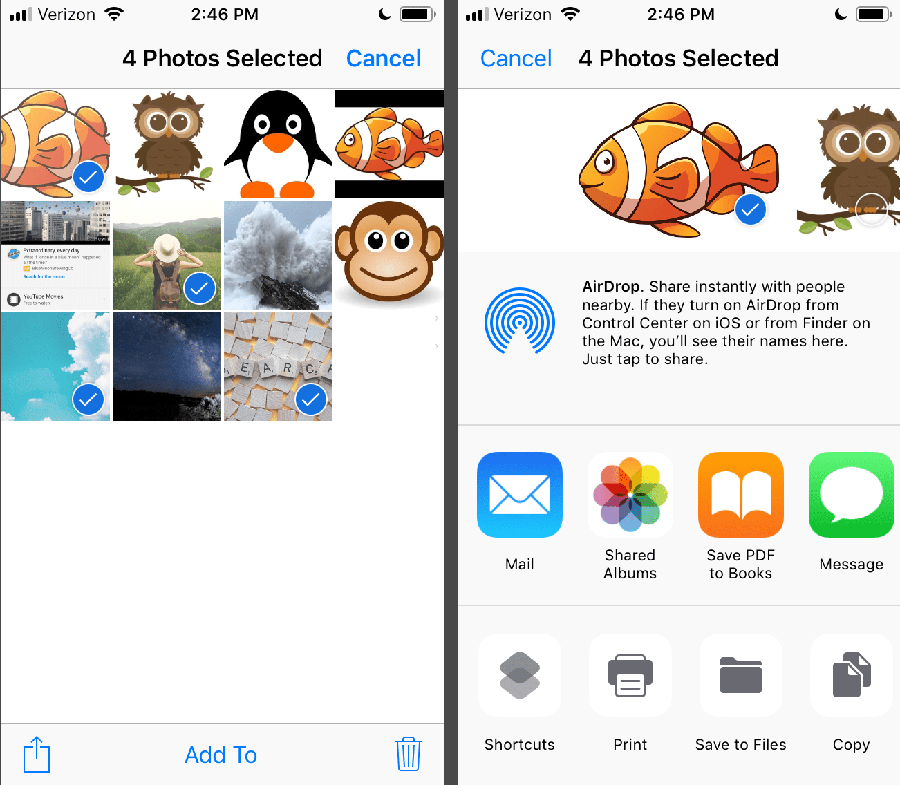Последнее обновление 1 октября 2023 г. by Питер Вуд
Найдите несколько фотографий на своем iPhone, Windows или Mac, вы можете найти несколько файлов фотографий в Формат AAE. Что такое формат фотографий AAE и как открыть файлы AAE в Windows 10 или даже преобразовать AAE в JPEG?
На устройстве Apple фотография может называться IMG_123456.AAE. На самом деле, кажется, невозможно открыть фотографии AAE непосредственно в программе просмотра фотографий Windows по умолчанию в Windows. Просто узнайте больше о файлах AAE и методах борьбы с ними из статьи.
- Часть 1: Что такое формат фото AAE
- Часть 2: Как открыть файлы фотографий AAE или преобразовать AAR в JPEG?
- Как открыть файлы AAE?
- Как перенести файлы AAE?
- Должен ли я сохранить файлы AAE?
- Часть 3. Можно ли отключить AAE для Apple Photos
- Часть 4: Как открыть AAE или найти связанные фотографии на Mac
Часть 1: Что такое формат фото AAE
Когда вы сталкиваетесь с файлами AAE, вам следует заранее узнать больше о формате фотографий. Файл AAE — это формат на основе XML, созданный приложением Apple Photos, который содержит информацию об изменениях, внесенных в файл фотографии. Подобно другим файлам проекта, таким как DNG, который содержит исходные фотографии, которые останутся неизменными на случай, если пользователи решат вернуть фотографии в исходное состояние.
Обычно файлы AAE сохраняются в той же папке, что и выход. Это хороший способ не заменять исходные файлы JPEG. Конечно, если вы хотите поделиться способом редактирования фотографий, вы можете воспользоваться фотографиями AAE или даже поделиться ими с профессиональными фотографами.
Поскольку файлы AAE являются родными для устройств Apple, таких как iPhone, iPad и MacBook, они несовместимы с устройствами Windows или Android. Что касается случая, вам необходимо перенести связанные фотографии с AAE на ПК с Windows или планшет Android.

Часть 2: Как открыть файлы фотографий AAE или преобразовать AAR в JPEG?
Получив информацию для файлов AAE, вы можете воспользоваться форматом фотографий AAE для передачи файлов, открытия фотографий для дальнейшего редактирования или даже преобразования AAE в JPEG. Просто узнайте больше о методах из следующей части.
1Как открыть файлы AAE?
При открытии отредактированного файла JPG в приложении «Фото» на вашем iPhone или Mac приложение ссылается на связанный файл AAE для любых примененных изменений. Данные в файле AAE сохраняются в формате XML, что означает, что их можно просматривать с помощью текстового редактора, такого как Apple Text Edit или Microsoft Notepad. Но это позволяет вам просматривать путь редактирования только в Windows 10.
Конечно, вы также можете открыть AAE непосредственно в программе «Фото» или в других средствах просмотра фотографий на Mac, когда соответствующие фотографии доступны. Но открыть файл AAE как образ в Windows невозможно.
2Как перенести файлы AAE?
Если вам необходимо отредактировать фотографии с помощью файлов AAE, вы должны перенести как файлы AAE, так и фотографии. Один из самых простых способов — отправить вам электронное письмо с прикрепленной фотографией с iPhone, в котором изображение изменено. Кроме того, вы можете загрузить отредактированную версию на Facebook, Instagram, Twitter или другую аналогичную платформу.
3Должен ли я сохранить файлы AAE?
Следует ли вам сохранить файлы AAE или удалить их? Когда у вас есть связанные изображения, вы можете воспользоваться этим файлом для дальнейшего редактирования или удалить файлы XML, которые не повлияют на выходное изображение. Преимущество сохранения файлов AAE заключается в том, что вы можете сохранить как исходные фотографии, так и применить изменения с помощью XML одним щелчком мыши.
Часть 3. Можно ли отключить AAE для Apple Photos
В отличие от DNG или EXIF, файл AAE бесполезен, если вы не редактируете фотографии и даже не открываете их в Windows. Можете ли вы отключить параметр AAE при редактировании их с помощью приложения «Фотографии»? Конечно, если нет правок, файлы AAE создаваться не будут.
Поскольку AAE — это только информация об изменениях, внесенных в изображение, невозможно преобразовать AAE в JPEG или другие форматы файлов. Когда вам нужно вернуть фотографии с помощью AAE, вам нужно только убедиться, что файл AAE находится в той же папке, что и фотография HEIC или JPEG, вы можете использовать приложение «Фотографии» на устройствах iOS или macOS, чтобы вернуть фотографии.
Но вы не можете отключить AAE при редактировании фотографий с помощью приложения «Фотографии» на устройствах iOS или macOS. Если вы не хотите использовать формат файла sidecar AAE, вы можете использовать другое приложение для редактирования фотографий для редактирования фотографий.
Но файлы AAE не всегда бесполезны, особенно когда вам нужно внести некоторые базовые изменения в фотографии на вашем iPhone. Даже если вы используете некоторые профессиональные фоторедакторы, вы должны найти похожие XMP-файлы sidecar.

Часть 4: Лучшая программа просмотра фотографий для просмотра фотографий в разных форматах
Поскольку файлы AAE не могут быть удалены автоматически, есть ли способ открыть все файлы и легко управлять ими, включая фотографии, видео, текст и PDF-файлы? WidsMob Viewer Pro это универсальный просмотрщик файлов, который позволяет просматривать фотографии, включая HEIC, Live Photos и JPEG. Вы также можете открывать файлы в разных режимах, управлять файлами между разными папками и даже применять основные эффекты. Кроме того, вы также можете просматривать метаданные для фотографий HEIC и JPEG с устройств iOS или macOS с помощью Windows 8/10/11.
Win Скачать Mac Скачать
1. Откройте и управляйте RAW файлы, JPEG, HEIC, AAE и видео без дополнительных кодеков.
2. Просматривайте файлы изображений в полноэкранном режиме, в режиме слайд-шоу, EXIF, эскиз и т. д.
3. Предложите основные инструменты редактирования, такие как обрезка, поворот, обрезка, применение фильтров и другие.
4. Пакетное преобразование, переименование и изменение размера нескольких ORF файлы одновременно.
Шаг 1: Загрузите и установите После запуска WidsMob Viewer Pro, вы можете перетащить любой HEIC или JPEG в программу. Он откроет фотографии и файлы с iPhone, включая HEIC, JPEG, MP4, AAE и другие. Просто просматривайте различные файлы из одной и той же папки в режиме эскизов.
Шаг 2: чтобы полностью удалить их из Windows, просто дважды щелкните изображение или файл AAE. Найдите и нажмите кнопку мусор значок внизу, чтобы избавиться от нежелательных файлов, включая HEIC, JPEG, AAE и другие, с вашего устройства iOS. Это позволяет вам просматривать фотографии HEIC или даже конвертировать их в JPEG.
Шаг 3: Если вам просто нужно применить какую-то базовую модификацию, например, обрезать нужную часть видео, проверить метаданные файлов HEIC или JPEG с вашего iPhone и даже управлять всеми файлами из разных папок в рамках одной программы. Вместо файла XMP или AAE он не предоставляет дополнительные файлы.

Заключение
Когда вы найдете несколько файлов AAE на своем iPhone, Mac или Windows, вы можете узнать больше о том, как использовать файлы AAE, из статьи. Это файл на основе XML, в котором записан путь редактирования фотографий, что означает, что вы можете использовать AAE только для восстановления фотографий с помощью приложения «Фотографии» на устройствах iOS или устройствах macOS. Если вам нужно управлять файлами AAE в Windows, WidsMob Viewer Pro для просмотра, управления и редактирования фотографий, видео, PDF-файлов и текстовых файлов.
Работая с компьютером или мобильными устройствами, пользователи сталкиваются с данными различных типов и форматов. Способов кодирования немало, поэтому не всегда можно сразу определить специфику файла, особенно если речь о малораспространённом формате и он не открывается посредством установленного софта. При переносе на компьютер фотографий с устройств iPhone или iPad помимо изображений HEIC и JPG можно встретить и незнакомый формат AAE непонятного происхождения. Что это за файлы, для чего применяются и можно ли их удалять, мы и рассмотрим.
Для чего нужен файловый формат AAE
Для начала разберёмся, что это за формат и какая у элементов с расширением «.aae» специфика. Обнаружить такие файлы можно при копировании изображений с iPhone на компьютер с ОС Windows, где открыть их не получается, поскольку программа, создавшая эти объекты, отсутствует, а имеющимся в наличии ПО структура данных не поддерживается.
Формат файла AAE базируется на XML и являет собой настройки изображения, созданные в приложении «Фото» на iPhone. Данный тип данных относится к сопроводительным элементам и используется в последних версиях систем iOS 8 и macOS 10.10 или новее.
Каждый раз при редактировании создаются AAE, все выполненные изменения записываются в отдельный файл, тогда как оригинал фотоснимка (или видеозаписи) остаётся, так что возможность вернуться к исходнику существует и после обработки фото встроенными средствами устройства. iPhone хранит эти настройки вместе с фотографиями. Имена исходного элемента и описывающего операции редактирования в программе и применения различных фильтров и эффектов, совпадают, отличить их можно по расширению в конце имени. Если же изображение не обрабатывалось, AAE не создаётся.
При копировании на компьютер, в папке с фотоснимками можно наблюдать всего три варианта элементов для каждого обработанного снимка, это будут объекты с такими наименованиями, как:
- IMG_XXXX.jpg, IMG_XXXX.heic– исходные фото с камеры устройства;
- IMG_XXXX.AAE– правки, выполненные к снимку в приложении Apple Фото;
- IMG_EXXXX.jpg или IMG_EXXXX.heic – откорректированный фотоснимок.
Файлы AAE уникальны для iOS и macOS, они не предназначены для работы в операционных системах Windows, Linux. Поэтому при переносе элементов из галереи iPhone или прочих яблочных устройств на компьютер с другой ОС результатов редактирования снимков или наложения эффектов вы не увидите. При этом есть возможность отправки отредактированных изображений (с применёнными изменениями) по почте или же передачи контента посредством мессенджеров. В памяти девайса и iCloud объект останется прежним.
СОВЕТ. Выбрать, какие фотографии нужно скопировать, можно с помощью сортировки по имени. Вы легко сможете отделить исходники от обработанных фото и перенести выбранные, избегая создания дубликатов.
Программы для открытия или конвертации AAE файлов
Формат совместим с программным обеспечением, которое устанавливается на системных платформах для яблочных устройств – iOS и macOS. Актуальная программа для работы с элементами – Apple Photos. Приложение использует данные самостоятельно при открытии отредактированного снимка, никаких действий от пользователя при этом не требуется, так что заботиться о том, как открыть такой файл обычно не приходится, если исходники и метаданные находятся в одном и том же каталоге.
Другое дело, когда понадобилось получить доступ к этим данным на компьютере с несовместимой ОС. Например, если требуется открыть файл с расширением «.aae» в Windows 10, то сделать это можно посредством текстового редактора (в т. ч. блокнота), позволяющего просмотреть содержимое. Однако, полученные данные XML неинформативны, поскольку находятся в закодированном виде и корректно прочитать их способно только приложение Apple Photos.
Приложения, которые могут открыть файлы AAE:
Конвертировать «.aae» в «jpeg» или иной формат изображений не удастся, поскольку содержимым объекта является не сам снимок, а метаданные. То есть, на устройстве создаётся расширение AAE для исходника JPEG вместо сохранения ещё одной картинки JPEG, так что при открытии этих файлов в ОС ниже iOS 8 и macOS 10.10 или других несовместимых платформах отредактированные фото открываются только в исходном состоянии. Так, при необходимости конвертации, точнее, передачи обработанного фотоснимка на девайс с Windows, Linux или Android, выйти из положения можно такими способами:
- Редактировать фото в других приложениях, не используя штатный софт Photos. Изменения, выполняемые над снимками, будут сохраняться новым файлом, а не отображаться в галерее как исходник с сопроводительными элементами AAE.
- Отправлять данные, отредактированные в «Фото», по почте, затем сохранять как новый файл JPEG, который уже можно переносить на любой девайс.
- Делиться отредактированными фотографиями в мессенджерах, после чего сохранять как новый элемент в JPEG.
Можно ли удалить файл AAE
Хранить на компьютере файлы бессмысленно, если вы не собираетесь в дальнейшем их использовать на устройстве от Apple, так что в таком случае удаление более целесообразно. Сохранив AAE в том же каталоге, что и исходники, можно вернуться к обработанным файлам позднее на iPhone, iPad или Mac, приложение Photos их легко прочитает.
Вы можете удалить метаданные с iPhone, но при следующем подключении к ПК они отобразятся снова. При этом удаление AAE выполнится после отката изменений, произведённых со снимком в приложении.
Итак, теперь вы знаете, что собой представляет файл AAE, чем его открыть и каким способом удалить в случае неактуальности.
Файлы с расширением Aae представляют собой файлы отслеживания изменений, созданные приложением Apple Photos на устройствах с операционной системой iOS. Эти файлы содержат информацию о внесенных изменениях, сохраненных фотографиях и эффектах, примененных к изображениям.
Если вы получили файл Aae и не можете открыть его на компьютере с Windows 10, не беспокойтесь – мы подготовили для вас подробную инструкцию, как справиться с этой задачей.
Вариантов открыть файл Aae в Windows 10 несколько: вы можете использовать как стандартные инструменты операционной системы, так и специализированные программы для работы с изображениями. Ниже приведены несколько методов, из которых вы можете выбрать подходящий вариант для себя.
Для начала попробуйте использовать стандартное приложение Фото, поставляемое вместе с Windows 10. Чтобы открыть файл Aae, щелкните правой кнопкой мыши на нем и выберите «Открыть с» в контекстном меню. Затем выберите приложение Фото в списке или найдите его через функцию «Другие приложения». После этого файл Aae должен открыться в приложении Фото, и вы сможете просмотреть его содержимое.
Если стандартное приложение не работает или вы ищете более продвинутые функции для работы с файлами Aae, можете воспользоваться сторонним программным обеспечением. Существует множество программ, специализирующихся на обработке изображений и поддерживающих формат Aae. Некоторые из них даже предлагают дополнительные функции для редактирования и улучшения фотографий.
Одним из таких программных решений является Adobe Photoshop. Эта популярная программа позволяет работать с различными форматами изображений, в том числе и с файлами Aae. Чтобы открыть файл Aae в Photoshop, запустите приложение, выберите «Файл» в верхнем меню, затем «Открыть» и найдите нужный файл на вашем компьютере. После этого вы сможете просмотреть и редактировать фотографии, сохраненные в файле Aae.
Содержание
- Как открыть файлы Aae в Windows 10
- Использование встроенных инструментов
- Использование сторонних программ
Как открыть файлы Aae в Windows 10
Ниже представлены несколько методов, которые позволяют открыть файлы AAE в Windows 10:
Метод 1: Использование программы Apple Photos
Для использования этого метода нужно установить программу Apple Photos на компьютер с Windows 10. Вам понадобится Mac или iOS-устройство для загрузки приложения. Для открытия файла AAE, выполните следующие шаги:
- Откройте программу Apple Photos на своем компьютере.
- Подключите устройство, на котором создан файл AAE, к компьютеру с помощью USB-кабеля.
- Импортируйте файлы с устройства в приложение Apple Photos.
- Выберите файл AAE и откройте его для просмотра и редактирования.
Метод 2: Конвертация файла AAE в другой формат
Для использования этого метода потребуется онлайн-конвертер, который позволит конвертировать файл AAE в другой формат, поддерживаемый Windows 10. Для этого выполните следующие шаги:
- Откройте онлайн-конвертер файлов веб-браузере.
- Загрузите файл AAE в онлайн-конвертер.
- Выберите формат файла, в который хотите конвертировать AAE.
- Нажмите кнопку «Конвертировать» и дождитесь завершения процесса конвертации.
- Сохраните конвертированный файл на компьютере.
Метод 3: Использование программы стороннего разработчика
Существуют программы сторонних разработчиков, которые позволяют просматривать и открывать файлы AAE в Windows 10. Такие программы можно найти на официальных веб-сайтах разработчиков или в онлайн-магазинах приложений.
При выборе данного метода обязательно проверьте надежность и безопасность программы перед ее установкой на компьютер.
Возможности открытия файлов AAE в Windows 10 доступны, однако могут потребовать установки дополнительных программ или конвертации файлов. Выберите подходящий для вас метод и наслаждайтесь работой с файлами AAE на вашем компьютере с Windows 10.
Использование встроенных инструментов
Windows 10 обладает встроенными инструментами, которые могут быть использованы для открытия файлов Aae. Вот несколько способов использования этих инструментов:
| Метод | Описание |
|---|---|
| 1. Просмотр через Фото | Откройте файл Aae, щелкнув на нем правой кнопкой мыши, и выберите «Открыть с помощью» -> «Фото». Во всплывающем окне Фото откроется предварительный просмотр всех изменений, сделанных в приложении «Фотографии». |
| 2. Применение изменений | Если вы хотите применить все изменения, сделанные в файле Aae, откройте файл в «Фотографии» и нажмите на кнопку «Правка и создание». Затем выберите «Сохранить копию» или «Сохранить только для этой фотографии» в зависимости от ваших предпочтений. |
| 3. Преобразование в JPEG | Если вы хотите преобразовать файл Aae в JPEG, откройте файл в «Фотографии» и нажмите на кнопку «Правка и создание». Затем выберите «Сохранить как копию» и выберите формат JPEG в выпадающем меню типов файлов. Введите имя файла и выберите папку для сохранения файла. |
Использование этих встроенных инструментов позволяет легко открыть файлы Aae и выполнить необходимые операции с ними на компьютере, работающем под управлением Windows 10.
Использование сторонних программ
Если вы не можете открыть файлы Aae встроенными средствами Windows 10, можно воспользоваться сторонними программами, специально предназначенными для редактирования файлов формата Aae.
Ниже приведены несколько популярных программ, которые поддерживают открытие и редактирование файлов Aae:
- Adobe After Effects – профессиональная программа для создания и редактирования видеоэффектов, которая поддерживает файлы Aae. Вы можете импортировать файл Aae в Adobe After Effects и редактировать его с помощью разнообразных инструментов.
- Final Cut Pro – мощный видеоредактор для операционной системы macOS, который также поддерживает файлы Aae. Вы можете открыть файл Aae в Final Cut Pro и производить необходимые изменения в проекте.
- iMovie – бесплатная программа для редактирования видео от Apple, которая также может работать с файлами Aae. Вы можете импортировать файл Aae в iMovie и легко редактировать его с помощью доступных инструментов.
Выбор программы зависит от ваших потребностей и предпочтений. Каждая из них обладает своими уникальными возможностями и интерфейсом, поэтому рекомендуется попробовать несколько программ и выбрать подходящую для ваших целей.
How to view AAE file?
There are times when you only need to display the contents of the AAE file. In this case, it is enough that you use the so-called AAE Viewer. Such a program allows us only to display the contents of the AAE file. To view the content of the AAE file, select one of the available options:

AAE File Viewer by MyPCFile
Upload file you want to view
Drop files here or click to upload.
Programs that support AAE file extension
If our AAE Viewer Online did not help you, you have a few more options. One of them is to use software that works with the AAE file. Here are some sample programs that can help you. By choosing the option to install dedicated software, you will also be able to e.g. edit the AAE file and sometimes even convert the AAE file.
What are the pros and cons of such a solution?
The first important thing is that you will need to download and install a dedicated application that supports the AAE format on your device. In this case, it is not possible to view the AAE file online. Here you will need more time to use this solution, but you will also have more options. Below you will find a list of example applications that are dedicated to working with the AAE file — for the full list go to AAE File Opener
Programs supporting AAE
Apple iOS
Apple Photos
Mac OS X
Other possibilities to view the contents of the AAE file
If you still cannot see the contents of the AAE file, but also don’t see the need to install dedicated software, then there are other solutions. Many file types are simply text files or data archives. In this case, you can try to open your AAE file with the simplest text editor, for example with «Notepad». This solution does not guarantee that the problem will be solved, but it will often allow you to view the data in the AAE file to some extent.
The second way is to use a data archiving program. Open Winrar or Winzip and try to unpack your file. If your AAE file belongs to the archived files category, you will see a list of files inside the archive. If you don’t know what type of AAE file is, learn more about AAE file extension.
External solutions
Try one of the proposed solutions:
Share:
view AAE file
AAE viewer
AAE file viewer online
AAE viewer free
Share:
Copy and paste this link anywhere.
Что обозначает расширение AAE?
Расширение файла AAE — файл Sidecar Image Format File, который первоначально был разработан Microsoft Corporation для Microsoft Notepad. Согласно нашим внутренним данным, файлы Sidecar Image Format File наиболее популярны среди пользователей, проживающих в Turkey, причём большинство из них являются пользователями Windows 10. Большинство людей, ищущих информацию о файлах AAE, используют браузер Google Chrome.
Связанные разработчики и программное обеспечение
Топ языков пользователей AAE
Топ файловых браузеров, используемых пользователями AAE
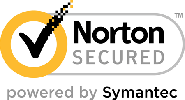
Подходит для установки на ПК?
Подходит для установки на мобильное устройство?
Топ стран, в которых используют файл AAE
Топ операционных систем среди пользователей
| Windows 7 | Windows 10 | Windows 8.1 | Windows XP |